| 일 | 월 | 화 | 수 | 목 | 금 | 토 |
|---|---|---|---|---|---|---|
| 1 | 2 | 3 | 4 | 5 | 6 | 7 |
| 8 | 9 | 10 | 11 | 12 | 13 | 14 |
| 15 | 16 | 17 | 18 | 19 | 20 | 21 |
| 22 | 23 | 24 | 25 | 26 | 27 | 28 |
| 29 | 30 |
- 건축
- 2018.3
- Alembic
- 영상
- XC40
- animation
- 사운즈한남
- GAMEENGINE
- Architecture
- automotive
- interior
- Unity Reflect
- Cinemachine
- AR/VR
- 유니티 리플렉트
- 건설
- Nested Prefab
- Bolt #볼트 #2D #유니티 #게임 #비주얼스크립팅 #Unity #Platformer #플랫포머게임 #유니티튜토리얼 #유니티기본튜토리얼 #게임제작 #쉬운게임
- Unite2019 #Unity #ProBuilder #ProGrid
- VOLUMETRIC
- 3D
- 시네머신
- realtime
- Unity
- 프리팹
- Pixyz-Plugin_RuleEngine
- 유니티
- 알램빅
- REVIT
- HDRP
- Today
- Total
#아드리
[Project] Unity HDRP로 제작된 사운즈 한남 본문

이번글은 한국의 유니크한 건축물 사운즈 한남을 유니티 HDRP 적용해 만든 건축 뷰티피케이션 프로젝트에 대해 쓰고자 합니다. 사운즈 한남 Revit 데이터를 기반으로한 하이퀄리티 비주얼라이제이션 구현과 여러 인터렉션이 포함된 워크스루를 확인 하실 수 있습니다.
프로젝트 기간: 2달
프로젝트 인원: 6명
Unity Version: 2019.4
사운즈 한남 블로그 LINK
Sounds Hannam / AEC 사례 Webinar LINK
HDRP로 프로젝트 하기전에 보면 좋을 비디오 추천 LINK
Unite Seoul 2020 방구석 1열에서 떠나는 사운즈 한남 (Asset Link)
www.youtube.com/watch?v=KOdYs8hotBE&ab_channel=UnityKorea
사운즈 한남 영상
Interactions

키보드와 마우스를 이용해 공간을 이동하며 사운즈한남의 모습을 감상할 수 있고 관심 있는 매장을 클릭하면 네비게이션 기능과 같이 최단 경로를 확인할 수 있습니다.

그리고 각 매장 문 앞에 도착하면 매장 정보가 담긴 팝업창을 확인할 수 있고, 돌아 다니면서 곳 곳의 프랍들의 색 변경이 가능합니다. 또 스페이스 바를 누르면 밤 모드로 전환해 다른 분위기의 사운즈 한남의 모습도 살펴 볼 수 있습니다.

* 제가 FPS 게임을 잘 못해 영상이 매끄럽지 못합니다.. 그래서 돌아다니면서 부딪치고 그러는 점 양해 부탁드려요 ㅎㅎ
Project WorkFlow
1. Revit 을 3D Model Data Export 후 3ds Max로 import
2. 3ds Max에서 새로운 공간 모델링 추가 외 텍스처 UV 작업
3. 추가적으로 필요한 프랍 모델링 3ds max에서 작업
4. Art Engine / Substance로 Texture 작업
5. 유니티로 가져와 라이팅 + 머티리얼 + UI 및 인터랙션 요소 가미
6. 타임라인, 시네머신을 사용한 비디오 영상 작업
사운즈 한남 프로젝트 뷰티피케이션 작업은 크게 건물 외관과 건물 내 매장, 인터랙티브 요소로 나누어 설명할 수 있습니다. 건물 외관은 건물 전체 외관 모델링 이후 건물 오픈 공간 내 조경, 테이블, 의자, 파라솔과 같은 프롭들을 제작했습니다. 사운즈 한남 건물과 인접한 주변 건물들은 반투명의 가상 구조물로 구현하여 주변 건물들을 표현했습니다. 사운즈 한남 Revit 데이터 내에 실내 인테리어 데이터가 없었기 때문에 건물 내 매장 및 인테리어는 한정적인 범위 내에서 구현했습니다. 지하층, 1층, 2층의 외부 공간 내 매장의 내부 인테리어와 2층 이상의 공간은 유리창을 통해 보이는 공간으로 표현했습니다.
Revit Model
처음 건축 사무소에서 Raw Data를 받은 사운즈 한남은 총 5개의 건물이 Revit으로 구현되어 있어 다양한 건물 정보가 포함 되어 있었던 반면, 건물의 모델링은 다소 심플한 느낌이였습니다. 또, 사운즈 한남 Revit 파일이 2015년도에 제작된 것이라 변경된 곳들도 많아서 새로운 것들은 3ds Max에서 다시 modeling해서 넣었습니다. Revit으로 제작된것이다 보니 최적화가 되어서 모델링 된건 아니지만 Unity에서 그대로 사용했습니다. 그 외 Prop들은 작년에 진행 되었던 Unity Office Project에 있는거 재사용 하거나 새로운 것들은 3ds Max로 제작 되었습니다.

처음 Revit 데이터를 받았을 때 건물의 정보들이 많은 걸 보고 이러한 정보들도 인터랙티브한 요소로 넣어보면 좋을 것 같다고 생각했습니다. Revit에 있는 정보를 그대로 사용할 수는 없어서 데이터는 Dummy이긴 하지만, 매장을 선택했을 때 매장에 대한 정보들이 나올 수 있게끔 구현되었습니다.
Graphics Setting
HDRP의 Graphic Settings는 Edit > Project Setting > Graphics 에서 HDRP Asset이 들어가 있는거 확인 하실 수 있습니다. *만약 이 필드에 아무것도 없다면 HDRP Asset을 만들어 추가해 주어야 합니다. HDRP Asset에서 Quality를 설정 할 수 있고, 만약에 VR용 따로 Console용 따로 이렇게 Setting이 다르게 필요하다면, 여러개의 HDRP Assets를 만들어 여기에서 쉽게 갈아 껴서 사용하면 됩니다.
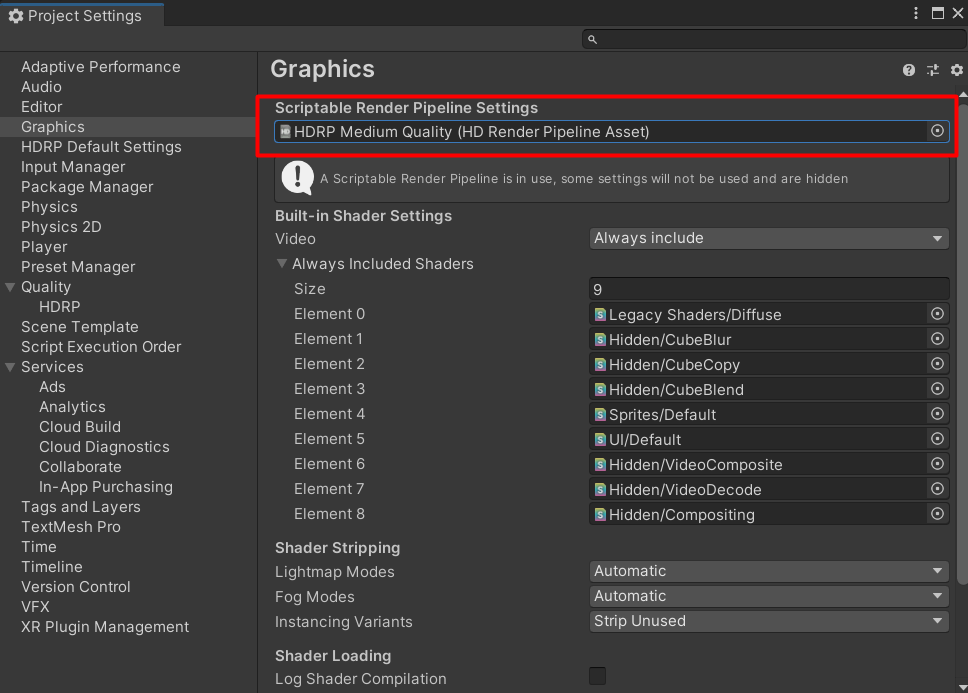
HDRP Quality Setting
Quality > HDRP에 가면 전체 프로젝트의 셋팅을 바꿀 수 있는 여러기능의 리스트들을 확인 할 수 있습니다. 이 곳에서Quality Setting 들을 할 수 있습니다. 어떤 기능을 Enable 시켯을때 프로젝트의 메모리나 프로세싱 파워가 더 들 수 있다는 점 유의해 주세요. *필요하지 않는 기능은 꺼 놓으세요.
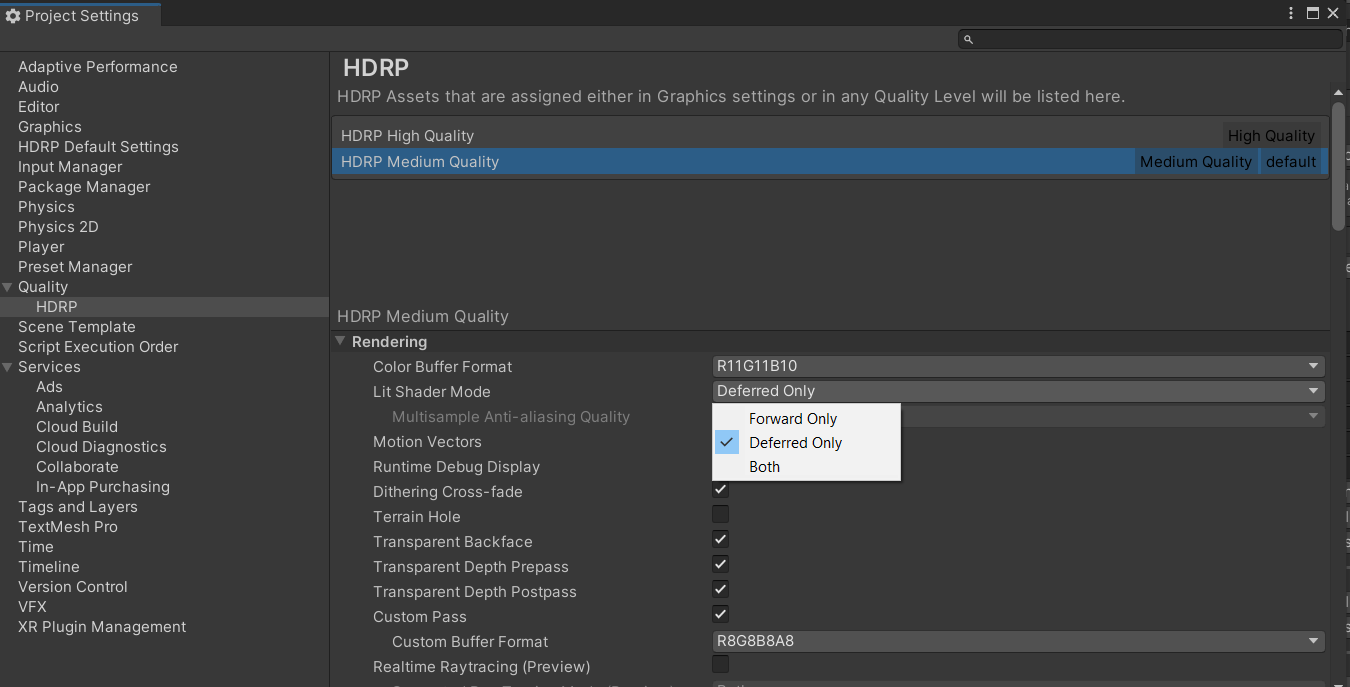
그리고 여기 셋팅에서 Lit Shader Mode를 Forward, Deffered 또는 both를 선택해 둘다 사용하실 수 있습니다. 사운즈 한남 프로젝트에서는 Defferred Only로 사용하였습니다만, both를 선택 할 경우 HDRP Default Setting에서 Camera / Reflection Probe / Realtime Reflection Probe의 Lit Shader Mode를 각각 Deffered 나 Forward로 선택해서 사용하실 수 있습니다. 예) 퍼포먼스를 내야하는 Camera 와 Realtime Reflection은 Deffered로 Baked Or Custom Reflection는 Forward로 셋팅
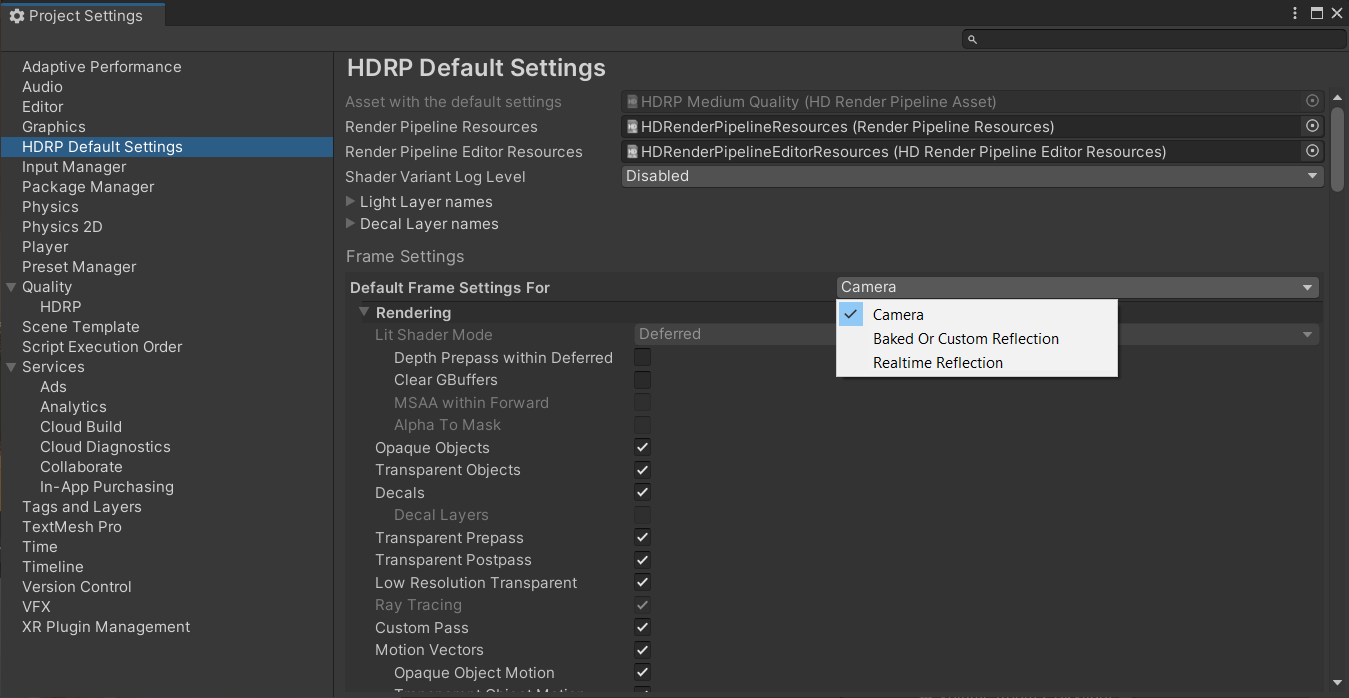
HDRP는 기본으로 Sky, Shadow, 그리고 약간의 Post Processing이 적용이 되어있는데요. HDRP Default Setting에서 어떤 것들이 들어가 있는지 확인 할 수 있습니다.
HDRP Environment Lighting
먼저 하늘은 HDRI Sky를 사용했습니다. HDRP에서는 실제 라이팅 값을 기반해서 사용합니다. 아래 표를 보면, 구름낀 밤 하늘 부터 햇빛이 쨍쨍한 날의 Exposure 값을 나두었는데요. 높은 Exposure 값일 수록 더 많은 빛이 많고, 낮은 값일 수록 빛이 양이 더 적습니다. 낮씬은 오후 해가 어느정도 나와있는 하늘을 원했기 때문에 Exposure 값을 13-16사이인 14.5정도로 정했습니다. 마찬가지로 밤 씬도 HDRI Sky를 썻고 Exposure 값은 달빛(0-3)이 있는 1로 해주었습니다.
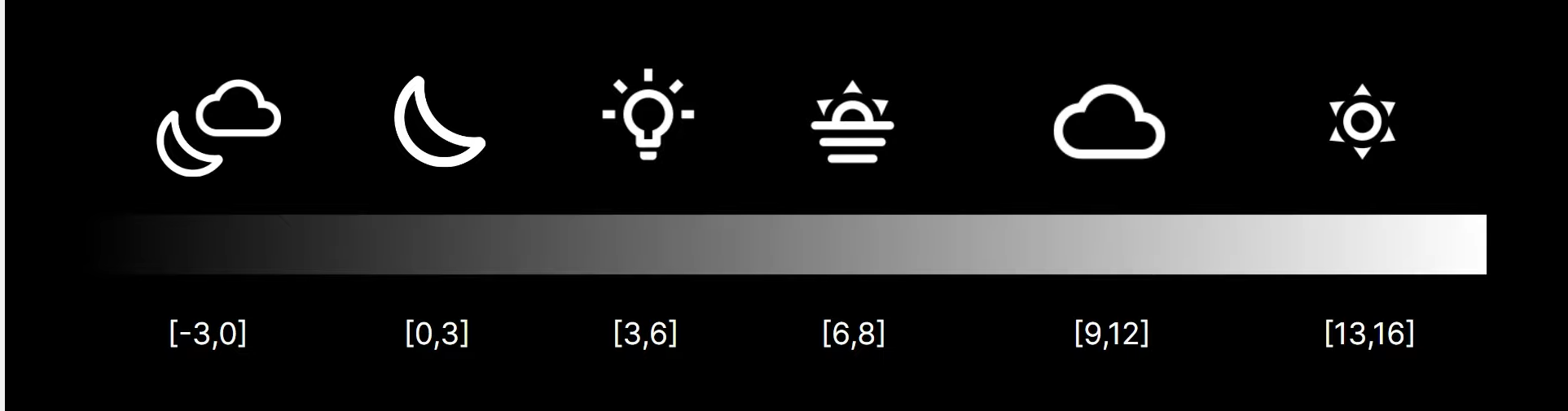
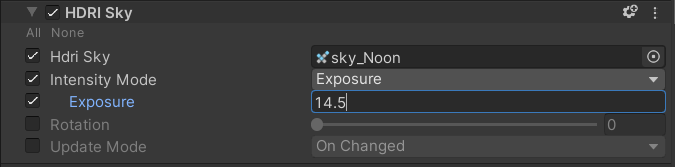

Sky Exposure외 에도 Volume에서 Exposure값을 따로 조절을 해줘야 하는데요. *Exposure은 Volume에서 add override에서 Exposure를 찾아 넣어주시면 됩니다. 사운즈 한남은 5개의 공간이 하나로 이루어져 있는데요. 건물들 사이사이 그림자진 곳들도 많고, 지하도 있고, 올라가면 햇빛을 많이 받는 테라스 등 공간이 여러 곳으로 나위어 있습니다. 그래서 Automatic Mode로 카메라가 보는데로 자유롭게 자동으로 Exposure를 조절하고, Metering Mode를 Center Weighted를 주어서 좀 더 이미지 중심부의 픽셀이 더 중요하게 맞춰놨습니다. *Aeverage Mode는 전체적인 Scene을 좀 더 스테이블하게 볼 수 있고, Spot은 가운데 점으로 맞춰지지만 씬이 Stable하지 않습니다. 또 너무 갑자기 어두워지고, 밝아지는 등의 현상을 막기위해 Exposure을 돌아다니면서 보고 Limit을 주었습니다.
*Fixed Mode(Exposure)를 사용할 경우에는 모든 공간의 Exposure값이 같아지기 때문에 사운즈 한남처럼 공간이 여러곳으로 분리되어있는곳에선 적절하지 않습니다. 하지만 스틸컷이라던지 같은 공간에서 영상을 찍을때는 유용하게 사용 할 수 있습니다.

마지막으로 환경 셋팅의 중요한 햇빛의 값인데요. 주로 해나 달의 밝기는 Directional Light에 의해 정해지죠. 마찬가지로 해의 강도도 실제 값을 기반으로 낮은 100,000 lux를 넣어 구름 없이 해가 있고 5500k 정도의 온도 색을 입혔습니다. 밤은 0.5lux 정도의 달빛 4100k 정도로 온도 색을 입혔습니다. 밤이 생각보다 온도 색이 낮 보다 더 따듯한 색감을 가지고 있더라구요.

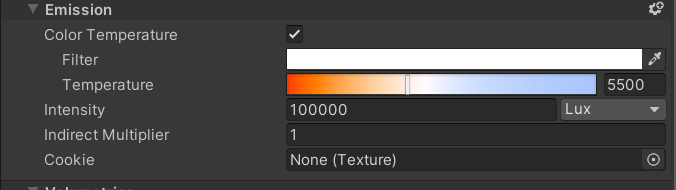
이렇게 Sky의 노출값, 전체 Scene의 노출 값, 그리고 Directional Light의 강도까지 원하는 환경에 셋팅에 맞춰 주면 프로젝트 하시는데 더 편하게 하실 수 있습니다. 판타지스러운 느낌이나 조금 다른 분위기를 원한다 하시면 구지 이렇게 실제 강도를 안맞추셔도 상관 없을것 같습니다.
Shader Graph
유니티 셰이더 그래프는 코드를 직접 작성하지 않고 노드를 활용해 셰이더를 시각적으로 구현할 수 있는 툴입니다. 영상에서 보셨듯이 나무잎들이 살짝 바람에 흔들리는거 확인 할 수 있는데요. 이때 사용된 기능이 셰이더 그래프 입니다. HDRP은 6개의 Master Node를 제공 하고 있는데요. [Unlit, lit, fabric, fur, decal, StackLit] 이 중 Lit 노드를 사용해서 만들었습니다.

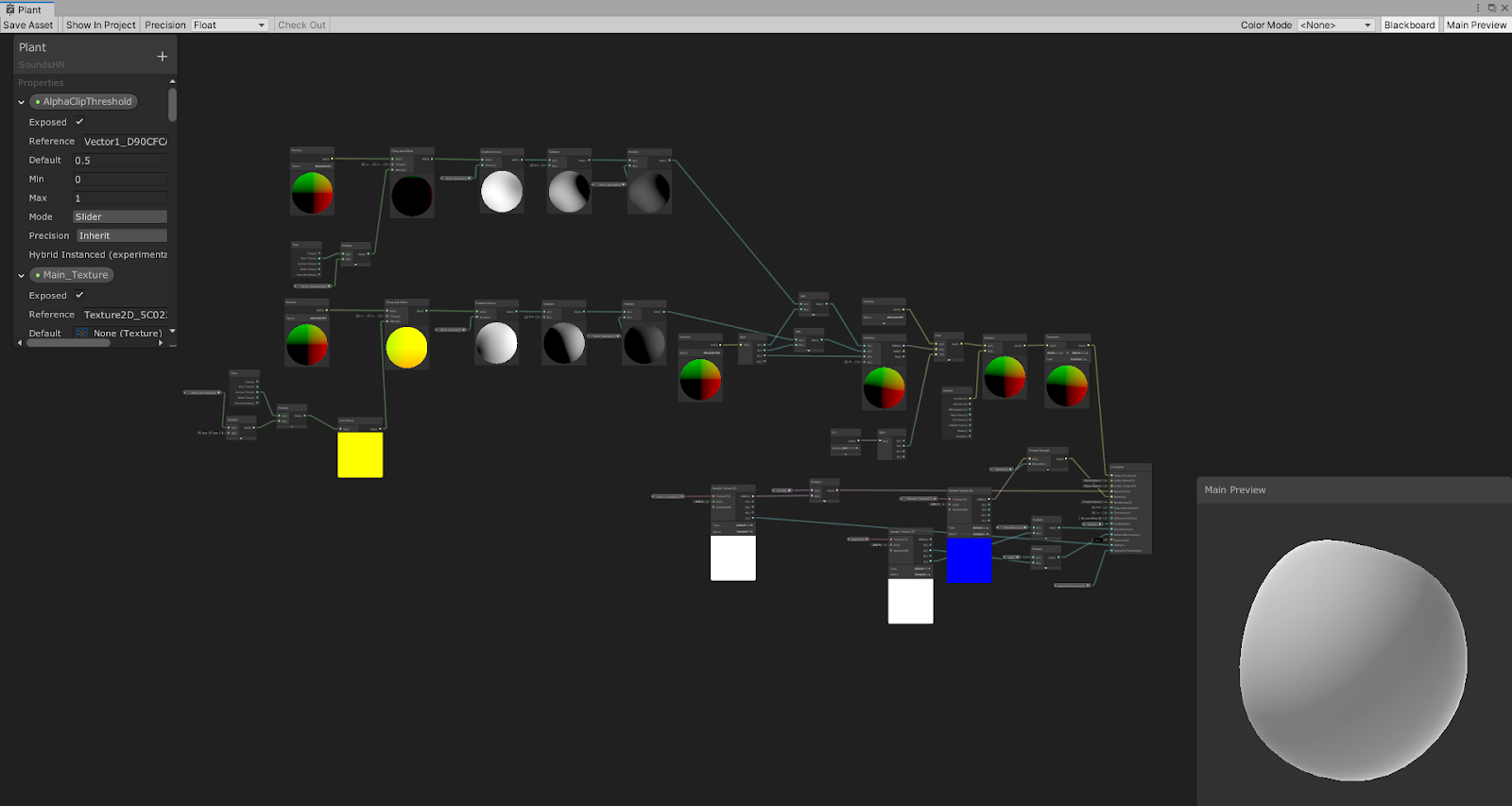
Art Engine
프로젝트를 할때 많은 메테리얼들이 사용되었는데요. 원래 가지고 있었던 메테리얼들이 많이 재사용 되었고, 섭스텐스로도 제작했습니다. 그리고 그 중 건물 외벽은 실제 사진을 찍어서 지난 3월 유니티가 인수한 아토매틱스의 AI 기반 콘텐츠 제작 툴인 아트엔진을 활용해 보았습니다. 제가 받은 외벽 이미지는 벌써 Seem이 제거가 되어 있긴 했지만 아트 엔진 자체에 Seem Removal이라는 기능이 있고, Contents-Aware Fill 이라는 기능으로 불필요하거나, 손상되거나 누락된 스캔본의 일부를 채울 수 있습니다. 또 압축으로 인해 손실된 JPEG 이미지의 픽셀 정보를 2배 4배로 향상 시킬 수 있는 기능 등 이미지를 찍어서 Texture를 만들었을 때 편리하게 사용될 수 있는 기능들이 많습니다. 외벽에는 PBR Material Generation 기능이 사용 되었는데요. 이 기능은, 일반 촬영 이미지로부터 알베도, 노멀, 러프니스, 글로시니스, 하이트 등을 계산하여 조명에 동적으로 반응하는 PBR 머테리얼을 생성해주는 기능입니다.


Volume
HDRP에서는 Volume을 쉽게 추가해서 사용할 수 있습니다. (Hierachy 에서 마우스 우클릭 > Volume) Volume을 추가 할 경우 하늘 등 다양한 기능을 추가해서 Scene을 완성 할 수 있습니다.
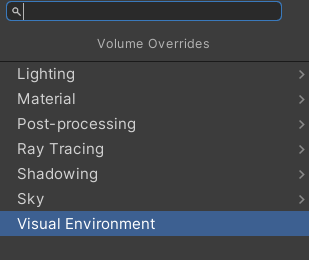
또 위에서 말한것 처럼, HDRP에는 기본으로 몇가지 후처리 기능이 들어가 있습니다. 외에 더 많은 후처리 기능은 Volume으로 적용할 수 있습니다. Tone이라던지, Bloom, Ambient Occlusion 등 여러가지 Scene의 분위기를 맞출 수 있는 기능들을 많이 추가 했습니다. 외에도 여러 가지 그림자 Contact Shadow, Micro Shadow 등도 추가로 사용 할 수 있습니다.


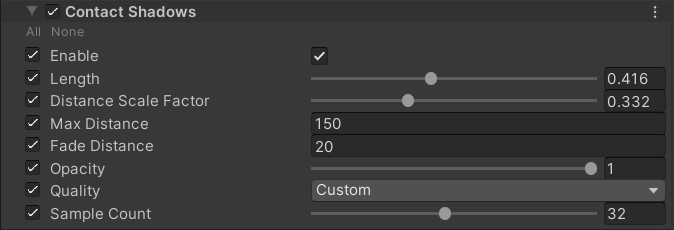

Timeline & Cinemachine
Unity에서 영상을 만들때에는 타임라인과 시네머신을 사용하게 되는데요. 각 Virtual Camera별로 효과를 다르게 내어서 다양한 연출을 할 수 있습니다. 이런 영상을 만들때는 각 씬 별로 Exposure를 Fixed mode로 일정하게 맞춰서 셋팅해서 찍어도 좋을것 같습니다. 이렇게 촬영한 영상은 Recorder로 Movie File로 Export했습니다. 영상 포맷은 mp4였고 4k로 뽑았습니다. 더욱 높은 퀄리티로 뽑고 싶을 경우에는 IMG 파일을 8K로 뽑은 후 다른 영상 툴로 작업 하셔도 됩니다. [Tutorial 영상]

마지막으로,
이러한 사운즈 한남 프로젝트과 같은 다양한 방법으로 사용될것 같은데요. 우선 이러한 건축 뷰티피케이션은 마케팅 측면에서 활용도가 높을 것으로 보입니다. 버추얼 모델하우스가 될 수도 있고, 건축물 내부에서 이벤트들을 추가해 하나의 행사를 진행할 수도 있을것 같습니다. 또, 가상 전시로의 가능성도 무궁무진하다고 생각됩니다. 요즘 마음대로 돌아다니지 못하다 보니, 이렇게 가상으로 공간 인터랙션을 하며 다양한 공간을 마음껏 경험해보면 좋을 것 같습니다.
질문은 자유로이 댓글로 남겨주세요:)
'Unity > Architecture' 카테고리의 다른 글
| [Demo] Unity HDRP Interior Lighting 영상 포함 (1) | 2020.03.16 |
|---|---|
| [Project] Unity Korea Seoul Office (0) | 2019.09.10 |
| [DEMO] 건축에서의 Unity _ Oculus Rift 연동 PART3 (0) | 2018.08.23 |
| [DEMO] 건축에서의 Unity _ ArchViz Part2 (0) | 2018.08.22 |
| [DEMO] 건축에서의 Unity _ 3d Max Part 1 (0) | 2018.06.29 |



